¿Qué debo hacer si no puedo instalar el controlador del adaptador de red TP-Link en un ordenador Windows?
NOTA:
Los controladores antiguos o inútiles pueden afectar la instalación del nuevo controlador; se recomienda eliminar primero el controlador anterior; consulte la pregunta frecuente 3769
Caso 1. No se puede ejecutar el asistente de configuración
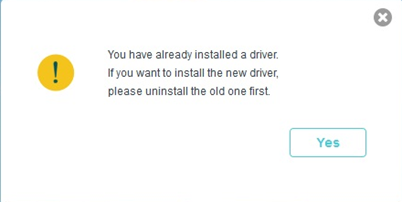
Desinstale el controlador anterior y luego instálelo. Haga clic en FAQ2252 y siga el caso 3 para desinstalar el controlador anterior.
Caso 2. No se puede detectar el adaptador
Paso 1. Vaya a Administración de ordenadors>Administrador de dispositivos>Adaptador de red.
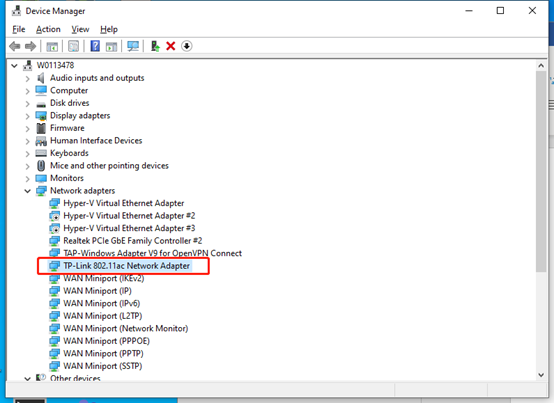
a. Si aparece el adaptador, instale el controlador.
b. Si el adaptador no está allí, conéctelo a otro puerto USB/ranura PCI.
Paso 2. Instale el adaptador en otra ordenador para ver si se puede detectar.
Paso 3. Quite la casilla de verificación antes de "Permitir que el ordenador apague este dispositivo para ahorrar energía", haga clic en Aceptar para regresar y luego reinicie el ordenador después de modificar las propiedades de cada USB RootHub. Los dispositivos USB pueden reanudar un funcionamiento estable.
Paso 4. Haga clic derecho en Mi PC/Propiedades/Hardware/Administrador de dispositivos y haga doble clic en "Controlador de bus serie universal" para ir a varios "Concentradores raíz USB" y haga doble clic en cualquiera para abrir el cuadro de diálogo Propiedades y cambiar. a la pestaña "Administración de energía".
Caso 3. Error al instalar el controlador
Paso 1. Asegúrese de que el sistema operativo de su ordenador sea compatible con el adaptador consultando si mi adaptador de red es compatible con mi ordenador
Paso 2. El adaptador aparece en el Administrador de dispositivos.
Paso 3. Desinstale el software antivirus y desactive el firewall, si lo hubiera.
Paso 4. Intente instalarlo en modo seguro (haga clic aquí ).
Paso 5. Instálelo en otra ordenador si es posible.
Paso 6. Intente instalar manualmente el adaptador. Preguntas frecuentes920
Caso 4. Aparece un código de error en el catálogo del Administrador de dispositivos después de instalar el controlador
Si encuentra un código de error en el catálogo del Administrador de dispositivos, desinstale el controlador anterior en el Panel de control> Desinstalar un programa. Intente descargar el controlador más reciente del sitio web oficial de TP-Link y reinstálelo nuevamente.
Le recomendamos que intente ingresar al modo seguro para instalar el controlador. (Puede consultar la pregunta frecuente 791 )
Para obtener más información sobre el código de error, puede consultar este artículo proporcionado por Microsoft:
https://support.microsoft.com/en-us/help/310123/códigos-de-error-en-device-manager-in-windows
Caso 5. Pantalla azul
Siga este enlace para solucionar algunos problemas.
https://www.tp-link.com/support/faq/861/
Caso 6. No se pueden usar otros dispositivos después de la instalación. Los dispositivos incluyen el mouse, el teclado, etc.
Primero intente emparejarlo con su dispositivo Bluetooth; consulte el caso 3 de las preguntas frecuentes detalladas:
https://www.tp-link.com/support/faq/2698/
Si el emparejamiento falla, consulte las siguientes sugerencias
a. Pruebe diferentes puertos USB/ranuras PCI.
b. Ayúdenos a verificar la versión del controlador del adaptador y la información de la placa base de el ordenador y envíenos las fotos:
https://www.tp-link.com/support/faq/2722/
Si la solución de problemas anterior no puede solucionar el problema, comuníquese con el soporte de TP-Link.
Para conocer más detalles de cada función y configuración por favor vaya al Centro de Descargas para descargar el manual de su producto.
¿Es útil este artículo?
Tus comentarios nos ayudan a mejorar esta web.